Як спілкуватися в чаті в Outlook Web App
Досліджуйте, як ефективно спілкуватися в чаті з колегами в Outlook Web App. Дізнайтеся про покрокову інструкцію та нові можливості для підвищення продуктивності.
Новинка в Excel 2016 (лише для Windows) — це можливість, яка дає змогу вибирати часовий ряд і клацанням миші (фактично декількома) отримувати набір екстраполюваних прогнозів разом із довірчими інтервалами для кожного прогнозу.
Нова можливість прогнозування використовує новий (лише для Windows) ПРОГНОЗ Excel
Давайте прогнозувати!
Ось кроки:
Введіть дані з датами в одному стовпці.
Дані в колонках А і В.
Виберіть дані.
На вкладці Дані в області Прогноз виберіть Прогноз.
Відкриється діалогове вікно Створення робочого аркуша прогнозу. Як бачите, Excel вже наполегливо працює над тим, щоб розібратися за вас. Синя лінія – це дані, жирна помаранчева – прогнози, а світліші помаранчеві лінії – це 95% межі довіри для прогнозів.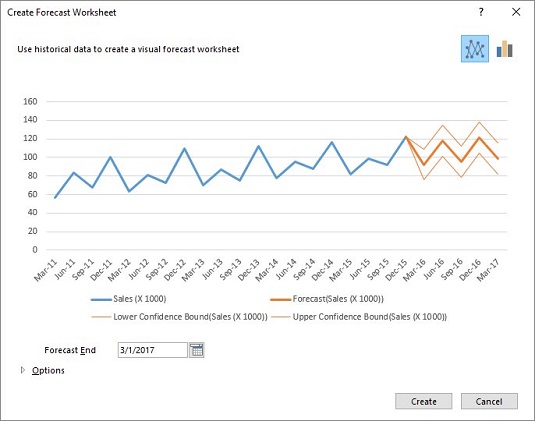
У діалоговому вікні «Створення робочого аркуша прогнозу» клацніть стрілку «Параметри» у нижньому лівому куті. Це розширює діалогове вікно.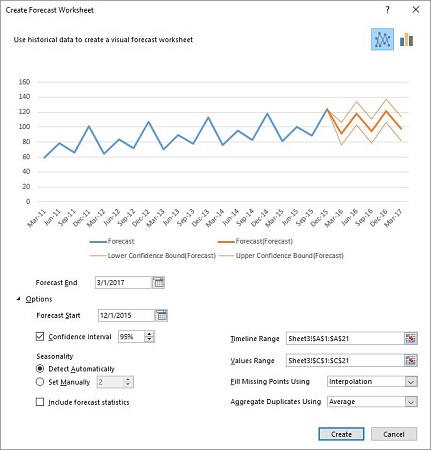
Внесіть необхідні зміни в розгорнутому діалоговому вікні.
Щоб отримати уявлення про точність прогнозу, перемістіть дату в полі «Початок прогнозу» назад на 31 березня 2015 року. Таким чином, ви можете зіставити деякі прогнози з даними.
Область Сезонність показує 2 у сірому полі поруч із Встановити вручну. Це означає, що FORECAST.ETS.SEASONALITY виявив закономірність, яка повторюється кожні два квартали. Шаблон повторюється кожні чотири квартали, тому виберіть перемикач Встановити вручну та змініть 2 на 4. Діаграма у діалоговому вікні одразу зміниться, щоб показати точніші прогнози та вужчі межі довіри на 95%.
Установіть прапорець біля пункту Включити прогнозну статистику. У вас є можливість змінити довірчі інтервали та деякі інші речі, але того, що ви зробили, достатньо.
Натисніть Створити.
Відкриється створений робочий лист прогнозу.
Створений робочий лист прогнозу.
Поряд із діаграмою робочий аркуш прогнозу показує значення прогнозу в стовпці C (розраховано за допомогою FORECAST.ETS) і межі довіри в стовпцях D і E (розраховані за FORECAST.ETS.CONFINT).
Робочий аркуш прогнозу також містить прогнозну статистику у стовпцях G і H (з люб’язності FORECAST.ETS.STAT).
Ви можете побачити значення Альфа, Бета та Гама. Інші чотири є показниками того, наскільки прогнози відповідають даним. Перші два трохи замішані.
Третій, MAE, — це середня абсолютна помилка — середнє абсолютного значення відмінностей між даними та прогнозами. Останній, RMSE, є середньоквадратичною помилкою, яка є середнім квадратом відхилень даних від прогнозів. Ви можете думати про стандартну помилку оцінки в регресії як середньоквадратичну помилку, скориговану на ступені свободи.
Досліджуйте, як ефективно спілкуватися в чаті з колегами в Outlook Web App. Дізнайтеся про покрокову інструкцію та нові можливості для підвищення продуктивності.
Як заборонити Microsoft Word відкривати файли в режимі лише для читання в Windows. Microsoft Word відкриває файли в режимі лише для читання, що робить неможливим їх редагування? Не хвилюйтеся, методи наведено нижче
Як виправити помилки під час друку неправильних документів Microsoft Word Помилки під час друку документів Word зі зміненими шрифтами, безладними абзацами, відсутнім текстом або втраченим вмістом є досить поширеними. Однак не варто
Якщо ви використовували перо або маркер для малювання на слайдах PowerPoint під час презентації, ви можете зберегти малюнки для наступної презентації або стерти їх, щоб наступного разу, коли ви показуватимете їх, розпочали з чистих слайдів PowerPoint. Дотримуйтесь цих інструкцій, щоб стерти малюнки пером і маркером: Стирання рядків на одній з […]
Бібліотека стилів містить файли CSS, файли мови розширюваної мови таблиць стилів (XSL) та зображення, які використовуються попередньо визначеними основними сторінками, макетами сторінок та елементами керування в SharePoint 2010. Щоб знайти файли CSS у бібліотеці стилів сайту видавництва: виберіть «Дії сайту»→ «Перегляд». Весь вміст сайту. З’являється вміст сайту. Бібліотека Style знаходиться в […]
Не перевантажуйте аудиторію гігантськими цифрами. У Microsoft Excel ви можете покращити читабельність своїх інформаційних панелей і звітів, відформатувавши числа, щоб вони відображалися в тисячах або мільйонах.
Дізнайтеся, як використовувати інструменти соціальних мереж SharePoint, які дозволяють особам і групам спілкуватися, співпрацювати, обмінюватися інформацією та спілкуватися.
Юліанські дати часто використовуються у виробничих середовищах як мітка часу та швидкий довідник для номера партії. Цей тип кодування дати дозволяє роздрібним продавцям, споживачам та агентам з обслуговування визначити, коли був виготовлений продукт, а отже, і вік продукту. Юліанські дати також використовуються в програмуванні, військовій справі та астрономії. Інший […]
Ви можете створити веб-програму в Access 2016. Так що ж таке веб-програма? Ну, веб означає, що він онлайн, а додаток — це просто скорочення від «додаток». Користувацька веб-програма — це онлайн-додаток для баз даних, доступ до якого здійснюється з хмари за допомогою браузера. Ви створюєте та підтримуєте веб-програму у настільній версії […]
Більшість сторінок у SharePoint 2010 відображають список посилань навігації на панелі швидкого запуску ліворуч. Панель швидкого запуску відображає посилання на пропонований вміст сайту, наприклад списки, бібліотеки, сайти та сторінки публікації. Панель швидкого запуску містить два дуже важливі посилання: Посилання на весь вміст сайту: […]








